1、我们首先打开PPT文档,直接拖入一张自己喜欢的图片,如图所示。
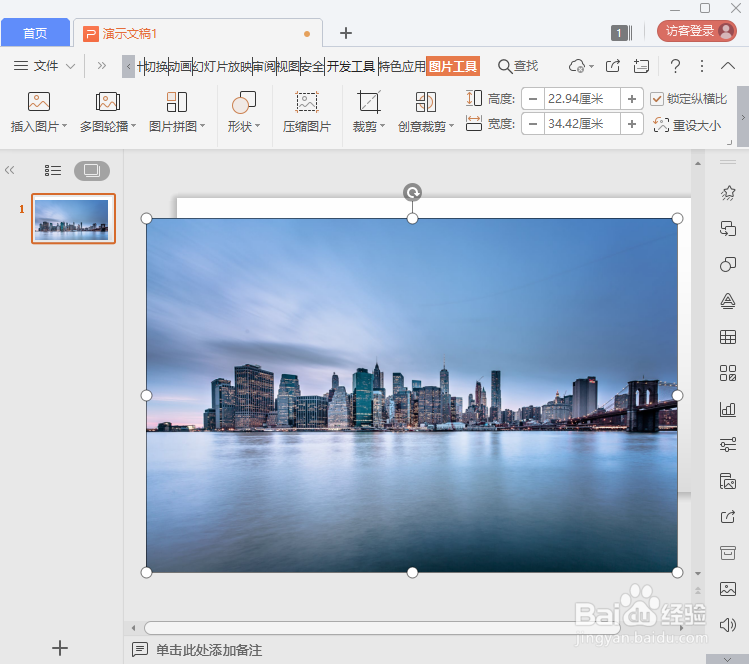
2、现在看到这张图片太大了,我们点击【裁剪】把图片上下各剪掉一点,如图所示。
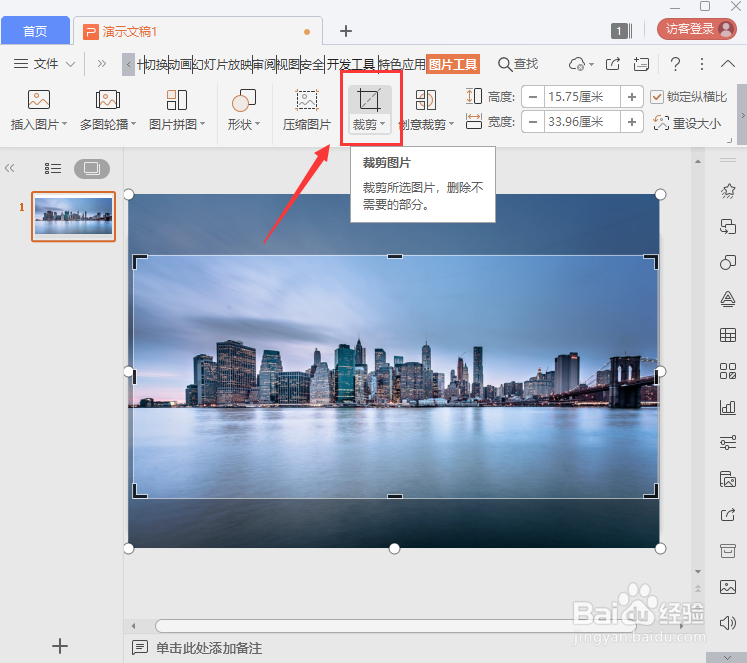
3、我们在上方点击【插入】-【形状】选择【矩形】,然后在图片的右边画出一个长方形,如图所示。
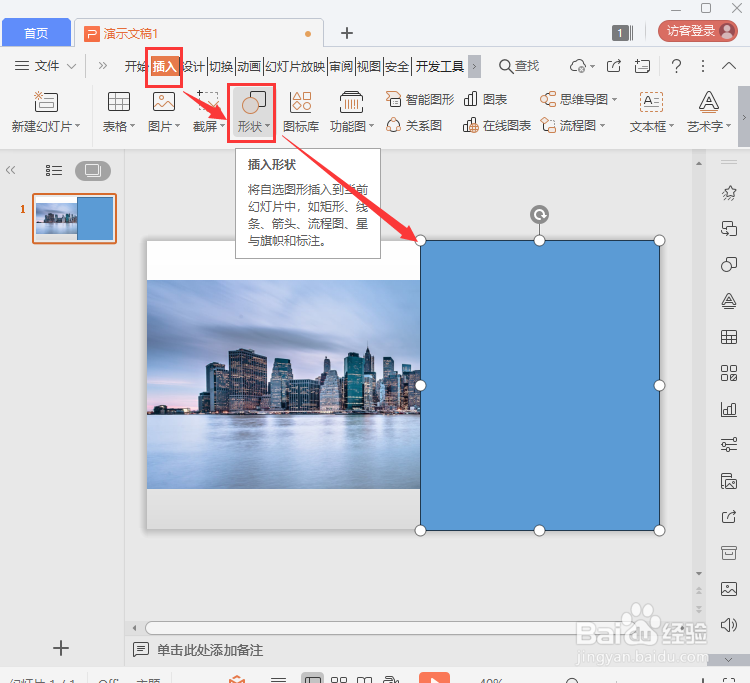
4、我们选中形状,在右边对象属性里,点击【纯色填充】给形状填充为【黑色】透明度调整为【70%】,线条为【无线条】如图所示。
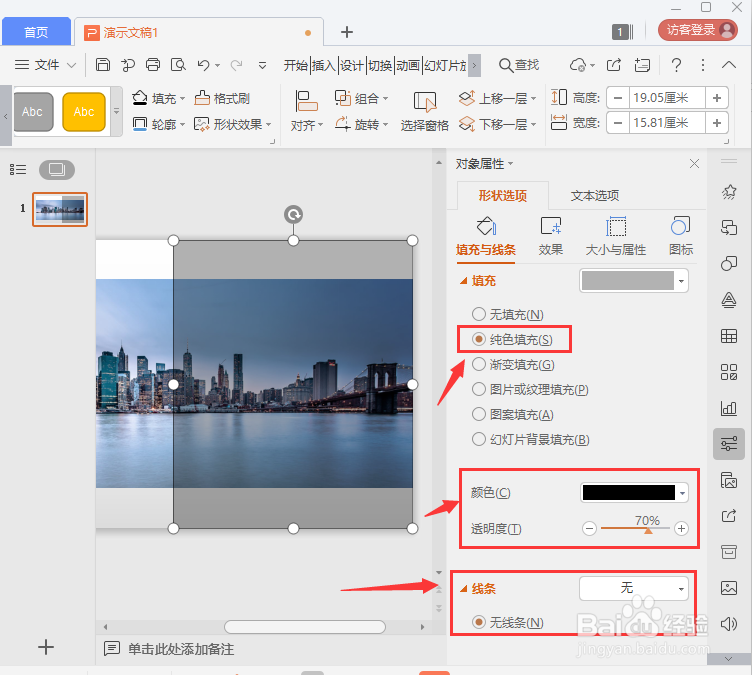
5、我们把调整好不透明的形状复制一个出来,移动到图片的左上角处,调整小一点,如图所示。

6、我们点击【插入】选择【文本框】输入目录的英文,如图所示。
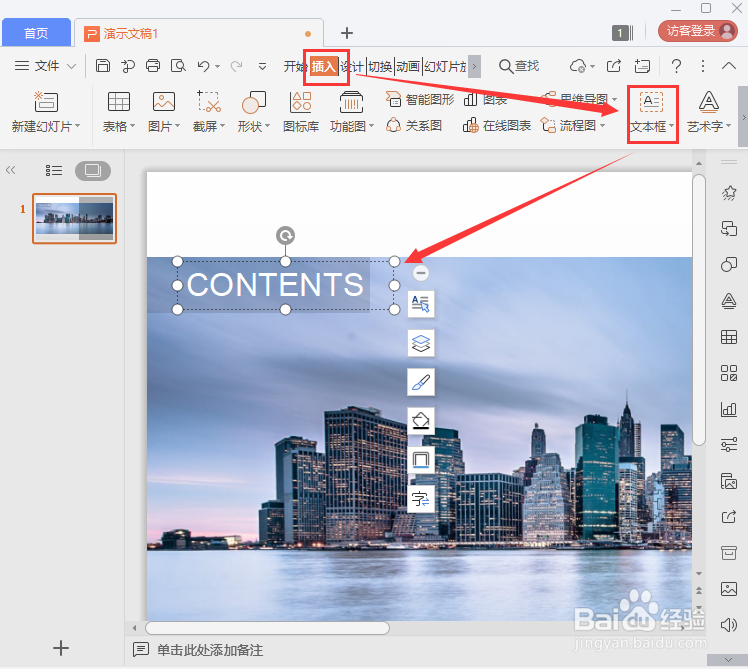
7、最后,我们在右边不透明的形状上面,用文本框输入目录的序号,中间用线条隔开,后面再输入相关的文字就完成了。

